Android 10 und nachfolgende Versionen bevorzugen die Gestennavigation, aber es gibt keinen absoluten Unterschied zwischen Gut und Schlecht, der Schlüssel liegt in persönlichen Gewohnheiten. In diesem Artikel werden drei Navigationsmodi eingeführt, mit denen Sie die bequemsten Optionen finden können: klassische Drei-Knopf-Navigation, gemischte Doppelknopfnavigation und reine Gestennavigation.
spezifische Einstellungen variieren je nach Telefonmarke und Modell, aber es ist normalerweise nicht schwer zu finden. Öffnen Sie beispielsweise auf einem Pixel -Telefon Einstellungen , wählen Sie System und wählen Sie Gesten . Wenn Sie Fragen haben, können Sie Ihr Telefonmodell nach relevanten Einstellungen durchsuchen.
Klassische Drei-Knopf-Navigation

Dies ist die Navigationsmethode, die Android in den frühen Tagen angewendet hat. Obwohl es sich nicht mehr um den Standardmodus handelt, können Sie ihn trotzdem leicht aktivieren. Geben Sie in Einstellungen die System ein und klicken Sie dann auf Systemnavigation . Die Standardauswahl ist die Gestennavigation. Diese drei Schlüssel (von links nach rechts im nativen Android -System) sind: Rückkehr, Startseite und Übersicht. Einige Android -Versionen (z. B. Samsung) ermöglichen Änderungen in der Schlüsselreihenfolge, aber die Funktionalität bleibt unverändert. Dieser Modus erfordert keine Lerngesten und ist einfach zu starten. Kehren Sie zum vorherigen Level zurück. Die Taste der Startseite kehrt zum Startbildschirm zurück (einige Telefone können lange drücken, um Google Assistant zu starten), die Übersichtstaste zeigt die zuletzt verwendeten Anwendungen an und kann zwischen ihnen wechseln - doppelklicken Sie, um schnell zwischen der aktuellen Anwendung zu wechseln und die vorherige Anwendung. Wischen Sie die Heimtaste nach oben, um alle Anwendungen anzuzeigen.
Die Schaltflächen nehmen jedoch Platz am unteren Bildschirmrand ein. Obwohl diese Methode große Beiträge zu Android geleistet hat, wird sie allmählich im nativen Android -System beseitigt.
gemischte Doppelknopf Navigation
Dieser Modus begann mit Android 9 Pie im Jahr 2018 und kann als Kompromiss zwischen Tasten im alten Stil und der neuen Gestennavigation angesehen werden. Android 12 bietet diese Option nicht mehr an, aber Sie können diesen Modus weiterhin auswählen, wenn Ihr Pixel -Gerät ein älteres Betriebssystem ausführt.
 Die Rückkehrschlüssel bleibt, die Homepage -Schlüssel wird zu einer kleineren Pillenform und der Überblick -Schlüssel verschwindet. Um die kürzlich gebrauchten Apps anzuzeigen, müssen Sie den Heimtaste aufnehmen. Wischen Sie schnell von anderen Positionen des Bildschirms nach, um die vollständige App -Schublade einzugeben.
Die Rückkehrschlüssel bleibt, die Homepage -Schlüssel wird zu einer kleineren Pillenform und der Überblick -Schlüssel verschwindet. Um die kürzlich gebrauchten Apps anzuzeigen, müssen Sie den Heimtaste aufnehmen. Wischen Sie schnell von anderen Positionen des Bildschirms nach, um die vollständige App -Schublade einzugeben.
Berühren Sie die Taste der Startseite, um zum Startbildschirm zurückzukehren, und drücken Sie lange, um Google Assistant auf einem kompatiblen Telefon zu starten. Wischen Sie schnell direkt auf die Heimtaste, um zwischen den letzten beiden Apps zu wechseln (der gleiche Effekt wie das Doppelklick auf die Übersichtstaste). Die Rückgabeschlüsselfunktion bleibt unverändert.
Dieser Modus kombiniert geschickt Schlüssel und Gesten und spart einen kleinen Bildschirmraum als die Navigation mit drei Tasten.
reine Gestennavigation
Wenn Sie die Schlüssel ganz aufgeben möchten, können Sie die Gestennavigation wählen. Die App belegt den gesamten Bildschirm, wobei eine schwimmende Stange ähnlich dem iOS -Stil unten angezeigt wird.
Wischen Sie in diesem Modus kurz vom unteren Bildschirmrand, um zum Startbildschirm zurückzukehren. Auf dem Startbildschirm, von der unteren linken Ecke oder rechts auf dem Bildschirm bis zur unteren Ecke, um auf Google Assistant zuzugreifen (falls aktiviert).
Der Rückgabebergang lautet: Schieben Sie nach innen von der linken oder rechten Kante des Bildschirms. Die Gestennavigation kann mit Gesten innerhalb der App in Konflikt stehen, und Sie müssen möglicherweise die Empfindlichkeit anpassen, um sicherzustellen, dass alles ordnungsgemäß funktioniert. Klicken Sie auf das Zahnradsymbol neben der Gestennavigation, um Anpassungen vorzunehmen. Wenn die Rückgabe korrekt gleitet, wird ein Pfeil auf der Seite des Bildschirms angezeigt.
Dieser Modus maximiert den Bildschirmraum, kann jedoch einige Zeit in Anspruch nehmen, um sich anzupassen.
Navigationsoptionen für andere Geräte
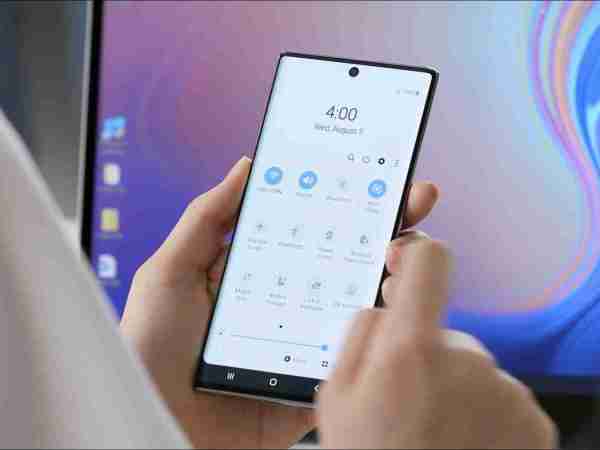
Öffnen Sie für Samsung -Telefone
Einstellungen und wählen Sie , um und Navigationsleisten anzuzeigen. Hier gibt es nur zwei Optionen-die Navigation oder Gestennavigation von drei Tasten-, aber Sie können die Schlüsselbestellung ändern und nach Bedarf die Rückgabetasten und die Übersicht tauschen.
alte Android-Systeme wie Android 9 Pie liefern möglicherweise nur doppelte und dreiköpfige Navigation, hängt aber auch von der Marke und dem Modell des Telefons ab.Das obige ist der detaillierte Inhalt vonSo bringen Sie Androids 3-Knopf-Navigation zurück. Für weitere Informationen folgen Sie bitte anderen verwandten Artikeln auf der PHP chinesischen Website!
 Reparieren Sie Ryzen Master, der nicht unter Windows 11/10 initialisieren kannMay 13, 2025 pm 08:06 PM
Reparieren Sie Ryzen Master, der nicht unter Windows 11/10 initialisieren kannMay 13, 2025 pm 08:06 PMBei der Verwendung von Ryzen Master ist es üblich, die Fehlermeldung "freundlich neu zu installieren" empfangen. In diesem Beitrag von Minitool wird vorgestellt
 Gelöst! Datei -Explorer springt zum oben auf Ordner Windows 10/11May 13, 2025 pm 08:05 PM
Gelöst! Datei -Explorer springt zum oben auf Ordner Windows 10/11May 13, 2025 pm 08:05 PMBeschäftigen Sie sich mit dem Problem, in dem der Datei -Explorer alleine auf den Ordner springt? Wenn ja, sind Sie am richtigen Ort gekommen. In diesem Minitool-Leitfaden finden Sie einfache Lösungen und Schritt-für-Schritt-Anweisungen
 Wie kann ich CRM -Dateien von Canon wiederherstellen? Lesen Sie diesen LeitfadenMay 13, 2025 pm 08:04 PM
Wie kann ich CRM -Dateien von Canon wiederherstellen? Lesen Sie diesen LeitfadenMay 13, 2025 pm 08:04 PMVerwenden Sie Canon -Kameras, um hervorragende Momente zu erfassen? Verlorene kostbare Fotos können für jeden Fotografen enttäuschend sein. Dieser Minitool -Beitrag zeigt eine detaillierte Anleitung zum Wiederherstellen von CRM -Dateien. Lass uns zusammen weitermachen! Schnelle Navigation: Über CRM Filesh
 Dune: Erwachen Crashing PC: Nachgewiesene Lösungen zur Behebung von GefrierpunktenMay 13, 2025 pm 08:03 PM
Dune: Erwachen Crashing PC: Nachgewiesene Lösungen zur Behebung von GefrierpunktenMay 13, 2025 pm 08:03 PMBeim Spielen von Dune: Awakening erscheint ein BSOD -Fehler und sogar Ihr gesamter PC friert. Wie löst ich Dune: Awakening Crashing PC während des Zusammenstellens von Shadern? Sie sind nicht allein! Minitool führt Sie durch diesen Leitfaden, um mögliche Lösungen zu entdecken, um die zu beheben
 Die Kamera funktioniert nach dem Windows 11 24H2 -Update aufgehört? ReparierenMay 13, 2025 pm 08:02 PM
Die Kamera funktioniert nach dem Windows 11 24H2 -Update aufgehört? ReparierenMay 13, 2025 pm 08:02 PMWenn Sie feststellen, dass die Kamera nach dem Windows 11 24H2 -Update nicht mehr funktioniert, was werden Sie tun? Wenn Sie hilflos sind, ist dieser Minitool -Beitrag eine Lebensader für Sie. Es wird eingeführt, warum es aufgehört hat und wie man es wieder an die Arbeit bringt.
 Eine Anleitung zur Behebung von Dropdown -Menüs, die in Windows 11 nicht funktionieren, funktioniert nichtMay 13, 2025 pm 08:01 PM
Eine Anleitung zur Behebung von Dropdown -Menüs, die in Windows 11 nicht funktionieren, funktioniert nichtMay 13, 2025 pm 08:01 PMWenn Dropdown -Menüs in Windows 11 oder 10 fehlfest, kann dies ärgerlich sein, was zu Problemen wie Menüs führt, die nicht auftauchen, zu schnell verschwinden oder an den falschen Stellen erscheinen. Dieser Leitfaden von Minitool hilft Ihnen dabei
 So beheben Sie Filme und TV -App -Fehler 0xC00DB3B2 in Windows?May 13, 2025 pm 08:00 PM
So beheben Sie Filme und TV -App -Fehler 0xC00DB3B2 in Windows?May 13, 2025 pm 08:00 PMEs ist üblich, dass Benutzer ahnungslos sind, wenn es Zeit ist, die Filme und TV -App -Fehler 0xc00DB3B2 in Windows zu beheben, da häufig nur das Programm p kann
 Wi-Fi und Bluetooth fehlen nach Windows Sleep: Eine Top-AnleitungMay 13, 2025 pm 06:01 PM
Wi-Fi und Bluetooth fehlen nach Windows Sleep: Eine Top-AnleitungMay 13, 2025 pm 06:01 PMWenn Sie nach Lösungen für das Problem "Wi-Fi und Bluetooth Fehlenden nach Windows Sleep" unter Windows suchen, sind Sie an der richtigen Stelle. Dieses Tutorial von Minitool konzentriert sich auf dieses Problem und bietet einige Methoden zur Lösung von It.quick Navigat


Heiße KI -Werkzeuge

Undresser.AI Undress
KI-gestützte App zum Erstellen realistischer Aktfotos

AI Clothes Remover
Online-KI-Tool zum Entfernen von Kleidung aus Fotos.

Undress AI Tool
Ausziehbilder kostenlos

Clothoff.io
KI-Kleiderentferner

Video Face Swap
Tauschen Sie Gesichter in jedem Video mühelos mit unserem völlig kostenlosen KI-Gesichtstausch-Tool aus!

Heißer Artikel

Heiße Werkzeuge

ZendStudio 13.5.1 Mac
Leistungsstarke integrierte PHP-Entwicklungsumgebung

Notepad++7.3.1
Einfach zu bedienender und kostenloser Code-Editor

VSCode Windows 64-Bit-Download
Ein kostenloser und leistungsstarker IDE-Editor von Microsoft

SublimeText3 Linux neue Version
SublimeText3 Linux neueste Version

SublimeText3 Englische Version
Empfohlen: Win-Version, unterstützt Code-Eingabeaufforderungen!






